
Metod 1: Function daxil Button
"Function" menyu zəng etmək üçün xüsusi düyməsinə istifadə edərək bir seçim təcrübəsiz istifadəçilər və proqram sintaksis xüsusiyyətləri müşahidə hər vəziyyətdə özünüz yazmaq istəmirəm edənlər üçün uygundur.
- formula daxil olduqda yekun dəyəri gələcəkdə yerləşən olunacaq, mobil həmişə ilk növbədə seçilir. müvafiq LKM blok tıklayarak bunu.
- Sonra üst panel düyməsini üçün ayrılmış düyməsinə tıklayarak "Insert Function" alət gedin.
- Sonrakı uyğun xüsusiyyət tapmaq lazımdır. Bunu etmək üçün, siz bir qısa təsviri daxil edin və ya kateqoriya seçə bilərsiniz.
- eyni funksiyanı orada seçmək üçün aşağıdakı blok siyahısına baxın.
- Bu altındakı ayrılan zaman, fəaliyyət və qeyd prinsipi haqqında qısa məlumat göstərilir.
- developers səfərbər məlumat əldə etmək üçün, siz qeyd yazısı "bu funksiya üçün Yardım" düyməsinə basın lazımdır.
- Onun dəlilləri dolu olduğu qısa müddətdə funksiyası seçilməsi baş kimi, ayrı-ayrı pəncərə görünür. Məsələn, biz dəlilləri bütün siyahısı maksimum dəyəri göstərən Max formula etdi. Buna görə də, bir sıra, hesablanması sıra daxil hüceyrələri siyahısı burada müəyyən edilir.
- Əvəzində manual doldurulması, siz masa basın və eyni sıra daxil olmaq üçün bütün hüceyrələri ayıra bilər.
- Max, digər funksiyaları kimi, misal üçün, ən ümumi məbləğlər onların hamısı birdən çox dəlil siyahıları və hesablamaq dəyərlər daxil ola bilər. Aşağıdakı blokları "nömrə2", "Number3" və s ilə eyni qaydada bu doldurmaq etmək.
- əsas ENTER "OK" düyməsinə tıklayarak sonra və ya, formula nəticəsində nəticəsində əvvəllər seçilmiş hüceyrə daxil edilir. Siz üst panel basın zaman, lazım gələrsə, onu redaktə edə bilərsiniz, sintaksis formula qeyd görmək və olacaq.










Metod 2: Formula Tab
Yuxarıda hesab edilmişdir düsturlar, daxil alətləri ilə iş başlamaq bir funksiyası yaratmaq üçün düyməsinə köməyi ilə, həm də digər maraqlı alətlər var ayrı-ayrı nişanı yalnız bilərsiniz.
- top panel vasitəsilə Formulas sekmesini basın.
- Burada o, kitabxana formula seçin və ya biz hesab təklif Avosumn aracı istifadə yaratmaq başlamaq üçün "Insert funksiyası" pəncərə aça bilər.
- Bu yekun olmalıdır bütün hüceyrələri seçmək lazımdır, sonra Avosumn line basın olacaq.
- formula bütün dəlilləri ilə avtomatik olaraq daxil edilir və nəticə intervalında mobil blokları sonunda nümayiş olunacaq.




Metod 3: formula manual yaradılması
Bu və ya digər ümumi xüsusiyyətləri şərait çox sayda gəldiyi zaman yaradılması sehrbazdır məsələn, məsələ ilə öhdəsindən gələ bilər-ci ildən, daxil düsturlar əl metodu istifadə etmək bəzən asandır. Belə hallarda, müstəqil daha sürətli və asan mobil doldurun.
- Artıq start formula yerləşən edilməlidir mobil seçmək üçün, ilk yol qeyd.
- formula başlanğıcı demək olacaq ki, üst və ya hüceyrə özü giriş sahəsində bir ibrət "=" yazın.
- Sonra onun adı yazaraq funksiyası özü müəyyən. İstifadə tips yazılı düzgünlüyünü təmin edir, həmçinin funksiyası məqsədi müəyyən etmək üçün görünür təsvirləri ilə tanış.
- şərait yazılı olunacaq ərzində açılış və bağlanış bracket qoyun.
- dəyərlər sahəsi seçin və ya dəlilləri özünüz daxil hüceyrələri yazın. Zərurət olduqda, bərabərlik və ya qeyri-bərabərlik və müqayisəli dərəcə əlamətləri qoydu.
- formula nəticə Enter düyməsini basaraq sonra göstərilir.
- Və ekranda komutları təsvir sonra aşağıdakı dəyərlər: daxil edin "" bir neçə satır və ya dəlilləri istifadə varsa, işarə qoymaq.







üç üsulları sonunda biz müəllif Excel mövcud faydalı funksiyaları əksəriyyəti disassembles bizim saytda ayrı məqalədə olması barədə qeyd. yalnız bu proqram ilə tanış başlayır, belə variantları istifadə qaydaları baxın.
Daha ətraflı: Microsoft Excel Faydalı funksiyaları
Metod 4: riyazi formula durub
son variant masa belə ifadələr yaratmaq üçün lazım olan bütün bu istifadəçilər üçün faydalı ola bilər ki, bir riyazi formula və ya tənlik, daxil edir. Bunu etmək üçün, asan yol bir xüsusi alət istifadə etmək.
- "Ekle" sekmesini açın və "rəmzləri" bölməsində genişləndirmək.
- "Equation" 'düyməsinə tıklayarak bir formula yaratmaq başlayın.
- tənlik üçün yer aktivləşdir dərhal rahatlığı üçün ölçüsünü dəyişdirmək, və sonra düsturlar yaradılması asanlaşdırmaq üçün simvol və ya hazır strukturları istifadə edin.
- başa çatdıqdan sonra, siz hər hansı bir yerə formula hərəkət və xarici parametrləri dəyişdirə bilərsiniz.
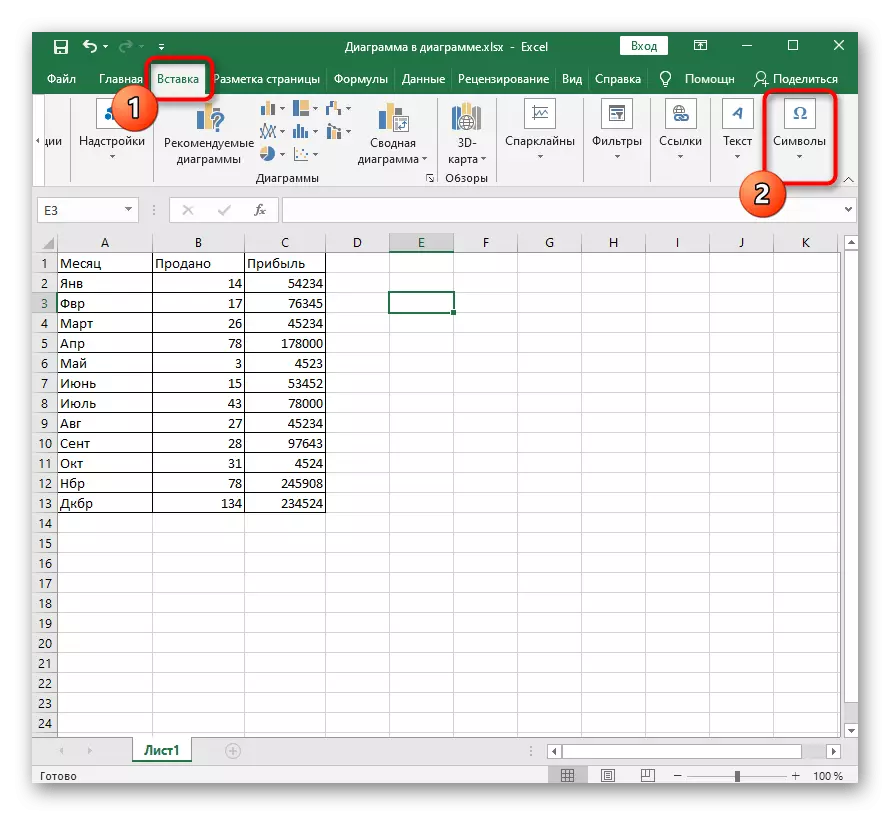



nədənsə çətinliklər düsturlar hesablanması ilə yaranmış, bu, onların daxil və ya digər nasazlıqlar ilə səhvlərin ediləcək çox güman idi. aşağıdakı göstərişi ilə özünüzü Obschery.
Daha ətraflı: problemlər Microsoft Excel düsturlar hesablanması ilə
